可通过命令行参数精细控制Chrome启动行为,如禁用安全检查、启用实验性功能或调试网页。首先在Windows中通过Win+R打开运行对话框,输入cmd启动命令提示符,然后输入完整Chrome可执行路径并附加参数,例如:"C:\Program Files\Google\Chrome\Application\chrome.exe" --disable-web-security实现无安全限制浏览。常用参数包括:--incognito用于启动隐身模式,关闭后清除记录;--kiosk开启全屏展示模式,适用于演示设备;--disable-javascript禁用脚本以测试网页兼容性;--user-data-dir="路径"指定独立用户数据目录,创建隔离环境。在Linux系统中,可直接在终端输入google-chrome后跟参数启动,如--no-first-run跳过初始设置,--disable-extensions禁用扩展,若需以root权限运行可加--no-sandbox参数但会降低安全性。为提升效率,可创建预设参数的快捷方式:右键桌面新建快捷方式,在位置栏输入带参数的Chrome路径,如--start-maximized启动即最大化窗口,--disable-plugins禁用插件,命名后完成创建,双击即可按设定启动。开发者还可通过远程调试接口调试网页:先关闭所有Chrome实例,命令行输入--remote-debugging-port=9222启用调试端口,随后在另一Chrome窗口访问http://localhost:922
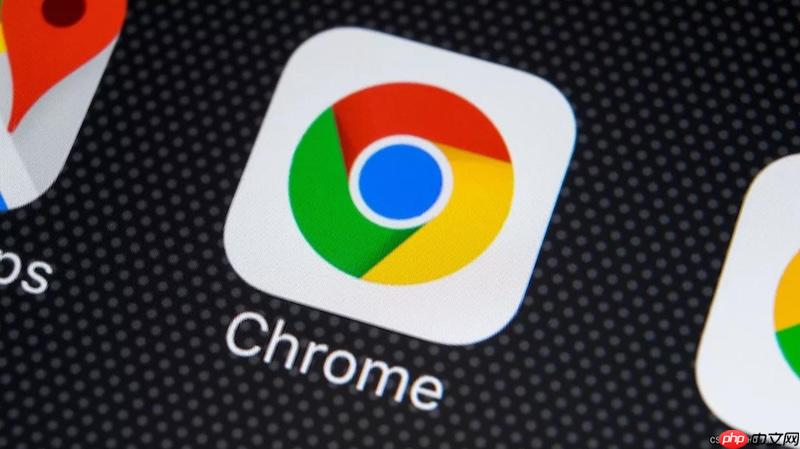
如果您希望更精细地控制谷歌浏览器的启动行为,例如禁用安全检查、启用实验性功能或调试网页,可以通过命令行参数来实现。这些参数可以在启动时传递给Chrome,从而改变其默认行为。
本文运行环境:Dell XPS 13,Windows 11
通过命令行启动Chrome可以绕过图形界面直接加载浏览器,并附加特定参数以实现自定义功能。此方法适用于需要自动化测试或调试场景。
1、按下 Win + R 键,打开“运行”对话框。
2、输入 cmd 并按回车,打开命令提示符窗口。
3、输入完整的Chrome可执行文件路径并附加参数,例如:
"C:\Program Files\Google\Chrome\Application\chrome.exe" --disable-web-security
Chrome支持大量命令行参数,用于修改浏览器的行为。以下是一些高频使用的参数及其作用说明。
1、--incognito:以隐身模式启动Chrome,所有浏览记录将在关闭后自动清除。
2、--kiosk:启用全屏展示模式,常用于信息亭或演示设备。
3、--disable-javascript:禁用JavaScript,便于测试网页在无脚本环境下的表现。
4、--user-data-dir="路径":指定独立的用户数据目录,可用于创建隔离的配置环境。
在Linux环境下,Chrome通常可通过包管理器安装,因此可以直接通过终端调用其命令,无需完整路径。
1、打开终端应用程序。
2、输入 google-chrome --no-first-run --disable-extensions 启动浏览器并跳过初始设置与扩展加载。
3、若需以root权限运行(不推荐),可添加 --no-sandbox 参数,但会降低安全性。
为避免每次手动输入命令,可创建带有固定参数的桌面快捷方式,提升使用效率。
1、右键点击桌面,选择“新建” → “快捷方式”。
2、在位置栏输入:
"C:\Program Files\Google\Chrome\Application\chrome.exe" --start-maximized --disable-plugins
3、点击“下一步”,为快捷方式命名如“调试用Chrome”。
4、完成创建后,双击该快捷方式即可按预设参数启动。
开发者可通过命令行启用Chrome的远程调试功能,允许外部工具连接并监控页面运行状态。
1、关闭所有已运行的Chrome实例。
2、在命令行中输入:
"C:\Program Files\Google\Chrome\Application\chrome.exe" --remote-debugging-port=9222
3、启动后,打开另一个Chrome窗口并访问 http://localhost:9222 即可查看和调试正在运行的实例。
以上就是谷歌浏览器如何使用命令行启动_Chrome命令行启动参数教程的详细内容,更多请关注php中文网其它相关文章!

谷歌浏览器Google Chrome是一款可让您更快速、轻松且安全地使用网络的浏览器。Google Chrome的设计超级简洁,使用起来得心应手。这里提供了谷歌浏览器纯净安装包,有需要的小伙伴快来保存下载体验吧!

Copyright 2014-2025 https://www.php.cn/ All Rights Reserved | php.cn | 湘ICP备2023035733号